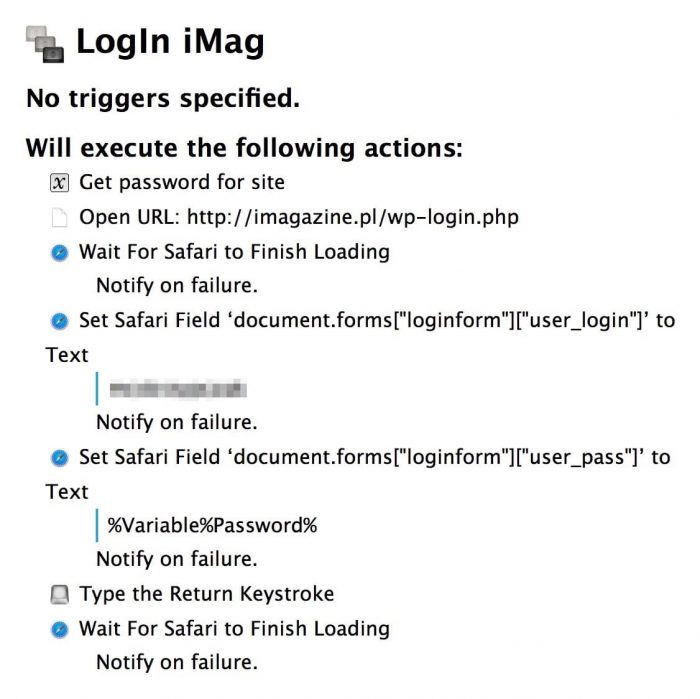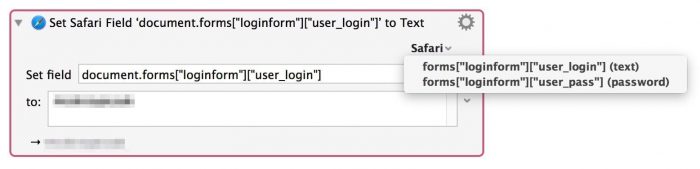Keyboard Maestro i pola w Safari
Keyboard Maestro to bardzo wszechstronne narzędzie. Wykorzystuję go do wielu rzeczy, ale co jakiś czas wynajduję dla niego nowe zastosowania.
Jednym z nich jest możliwość współpracy z systemową przeglądarką — Safari1. Keyboard Maestro posiada dla niej całą odrębną bibliotekę akcji — Safari Control. Znajdziemy tam wiele ciekawych rzeczy, które pomogą zautomatyzować pracę z tą aplikacją, natomiast ja skupię się na dwóch elementach. Wykorzystałem je w makrze, którego zadaniem jest publikowanie treści zapisanej w aplikacji Byword na stronie iMagazine (działającej pod kontrolą WordPressa). Jest ono (makro) rozbite na kilka pomniejszych, z których jedną część możecie zobaczyć poniżej:
Widzimy tu kilka elementów, które pokrótce opiszę:
Get password for site — w zasadzie ten element nazywa się Set Variable ‘Nazwa-zmiennej’ to Keychain Password ‘Nazwa-w-Pęku-kluczy’, ale w najnowszej wersji Keyboard Maestro istnieje możliwość zmiany nazwy poszczególnych elementów w celu lepszej czytelności, co też uczyniłem. Akcja ta jest odpowiedzialna za pobranie hasła z Pęku kluczy i przypisanie mu zmiennej Password. Ponieważ o tym zastosowaniu rozpisywałem się przy innej okazji, po więcej objaśnień zapraszam do tamtego tekstu.
Open URL… — otwiera wskazany adres URL w domyślnej lub konkretnej przeglądarce. W moim przypadku jest to Safari. Otwarta zostanie strona logowania do panelu administracyjnego iMagazine.
Wait For Safari to Finish Loading — to jest pierwszy element z grupy kontrolnej Safari, który tutaj użyłem. Jego zadaniem jest wstrzymanie dalszych akcji w makrze, dopóki nie załaduje się strona. Przy konfiguracji ustalamy minimalny czas w sekundach na załadowanie się.
Set Safari Field ‘…’ to Text — te dwa elementy z kolei pozwalają na ustawienie wartości wskazanego pola. W moim przykładzie są to document.forms["loginform"]["user_login"], czyli pole użytkownika oraz document.forms["loginform"]["user_pass"] — hasło użytkownika. Każde z tych pól ma przypisaną konkretną wartość, odpowiednio moją nazwę użytkownika oraz hasło pobrane z Pęku kluczy na samym początku makra. Jak konfiguruje się te pola? Bardzo prosto. Wystarczy, że podczas tworzenia makra przejdziemy na konkretną stronę w Safari. Następnie w elemencie Set Safari Field… klikamy na rozwijane menu z nazwą przeglądarki, skąd wybieramy odpowiednie pole.
W przypadku strony logowania zadanie jest ułatwione, bo mamy tam tylko dwa pola do wyboru — nazwę użytkownika oraz hasło. W innych sytuacjach do wyboru możemy mieć o wiele więcej elementów, ale dość łatwo można odnaleźć ten właściwy dzięki zwróceniu uwagi na jego nazwę.
Type the Return Keystroke odpowiedzialne jest, jak sama nazwa wskazuje, za wciśnięcie klawisza Return, co skutkuje zalogowanie się na stronę.
Na koniec wywoływana jest jeszcze raz akcja Wait For Safari to Finish Loading, żeby poczekać, aż załaduje się strona panelu administracyjnego. Od tego momentu do akcji wchodzi dalsza część makra.
Jeśli wykonujecie wiele razy tę samą czynność w Safari, być może warto pomyśleć nad zautomatyzowaniem tego procesu przy pomocy Keyboard Maestro. Dzięki temu zaoszczędzimy kolejne cenne sekundy naszego życia.
A może ktoś z Was już wykorzystuje te i inne akcje dotyczące przeglądarki? Zachęcam do podzielenia się nimi w komentarzach.
-
Keyboard Maestro wspiera także Google Chrome w niemal ten sam sposób co Safari, ale w tym wpisie skupię się na tej drugiej przeglądarce, ponieważ to z niej korzystam na co dzień. ↩